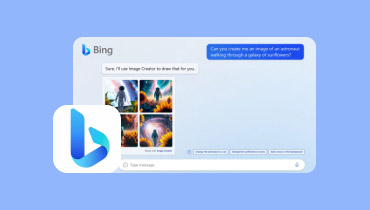Đánh giá về Canva AI Image Generator: Tạo ra những bức ảnh tuyệt đẹp ngay lập tức
Trình tạo hình ảnh AI của Canva là một công cụ kỳ diệu có thể biến ý tưởng của bạn thành hiện thực. Chỉ cần mô tả những gì bạn muốn bằng lời, và thế là xong! Nó biến văn bản của bạn thành những hình ảnh tuyệt đẹp. Tất cả là nhờ công nghệ AI siêu thông minh và là một công cụ thay đổi cuộc chơi cho bất kỳ ai cần hình ảnh, từ nhà thiết kế đến nhà tiếp thị. Trong bài đăng này, chúng ta sẽ đi sâu vào những gì trình tạo hình ảnh này có thể làm, cách thức hoạt động, những mặt tốt và không tốt, và lý do tại sao nó là công cụ phải thử đối với những người sáng tạo. Ngoài ra, bài đánh giá này sẽ khám phá Canva, một công cụ thiết kế trực tuyến phổ biến giúp tạo đồ họa chuyên nghiệp dễ dàng, ngay cả đối với người mới bắt đầu. Do đó, chúng ta hãy bắt đầu phân tích mọi thứ bạn cần biết về Canva để giúp bạn quyết định xem nó có đáng sử dụng hay không.
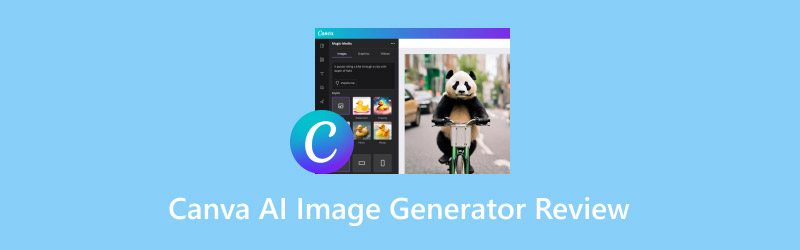
NỘI DUNG TRANG
- Phần 1. Giới thiệu về Định dạng được hỗ trợ của Canva AI và Giá cả
- Phần 2. Các kiểu được hỗ trợ của Canva
- Phần 3. Canva AI Photo Generator - Các tính năng chỉnh sửa được hỗ trợ
- Phần 4. Cách sử dụng Canva AI Image Generator
- Phần 5. Ưu và nhược điểm của Canva
- Phần 6. Các vấn đề thường gặp khi sử dụng Canva
- Phần 7. Canva phù hợp nhất với ai
- Phần 8. Mẹo: Cách xóa hình mờ khỏi hình ảnh được tạo bởi Canva
Phần 1. Giới thiệu về Định dạng được hỗ trợ của Canva AI và Giá cả
Canva là gì?
Canva là một nền tảng thiết kế thân thiện với người dùng cho phép bất kỳ ai tạo ra hình ảnh tuyệt đẹp, ngay cả khi không có kinh nghiệm thiết kế đồ họa. Nó giống như một hộp công cụ chứa đầy các mẫu dễ sử dụng, hình ảnh miễn phí và các tính năng thiết kế thông minh được hỗ trợ bởi trí tuệ nhân tạo. Với trình tạo nghệ thuật AI Canva, bạn có thể thiết kế các bài đăng trên mạng xã hội bắt mắt, video ngắn, bài thuyết trình, áp phích, v.v. Mọi thứ mà không cần phần mềm cầu kỳ hay kỹ năng chuyên nghiệp.
Các định dạng được hỗ trợ
Canva cho phép bạn tải lên hình ảnh của riêng bạn ở định dạng JPG hoặc PNG. Ngoài ra, nếu bạn có phông chữ đặc biệt muốn sử dụng, hãy đưa chúng vào định dạng OTF, TTF hoặc WOFF. Nó thậm chí có thể chấp nhận các tài liệu DOCX để làm việc với văn bản.
Khi đến lúc tải xuống, hình ảnh có thể được lưu dưới dạng JPG, PNG hoặc SVG. Bài thuyết trình có thể được tải xuống dưới dạng PPTX và Canva Docs cũng cho phép bạn lưu tác phẩm của mình dưới dạng tệp DOCX. Đáng chú ý là thậm chí còn có tùy chọn In PDF cho các thiết kế có thể in có độ phân giải cao, hoàn chỉnh với các tính năng hữu ích như đánh dấu tràn lề. Tuy nhiên, bạn phải nhớ rằng các tính năng tải xuống nâng cao này chỉ khả dụng với Canva Pro và các gói trả phí khác.
Định giá
Gói miễn phí
• Gói miễn phí của Canva cấp cho bạn một số lượng hạn chế các công cụ tạo hình ảnh AI. Với gói này, bạn có thể sử dụng tổng cộng 50 công cụ của riêng mình, Magic Media, và sáu công cụ miễn phí cho DALL-E của OpenAI và Imagen của Google Cloud.
Gói trả phí
• Canva cung cấp nhiều gói trả phí khác nhau, chẳng hạn như Canva Pro, Canva Teams và Canva Enterprise. Nâng cấp lên bất kỳ gói nào trong số này sẽ mở khóa nhiều công dụng hơn đáng kể.
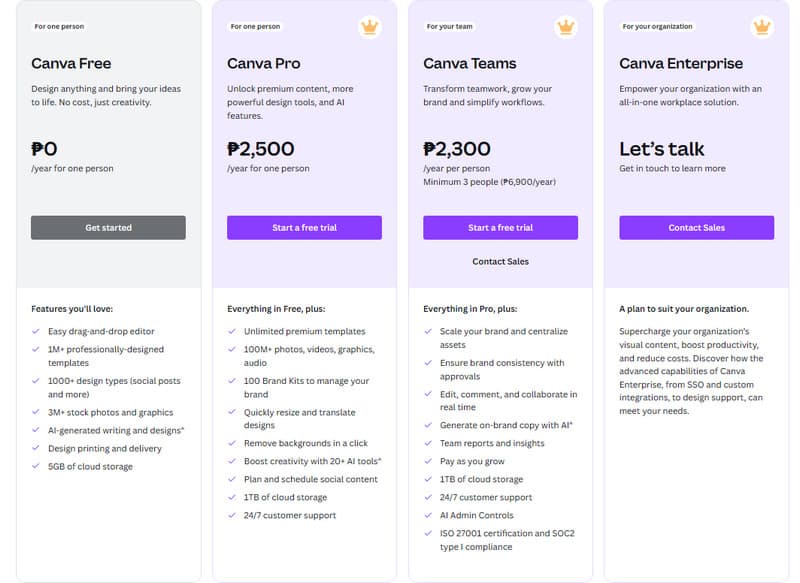
Phần 2. Các kiểu được hỗ trợ của Canva
Khi sử dụng công cụ này, bạn có thể khám phá danh thiếp, đồ họa phương tiện truyền thông xã hội, bài đăng trên Instagram, video và thậm chí cả bản in tùy chỉnh cho mục đích giáo dục bên cạnh ảnh. Còn gì nữa? Canva cũng cung cấp các video hướng dẫn truyền cảm hứng, nội dung và mẫu miễn phí để giúp bạn tạo ra bất cứ thứ gì bạn có thể tưởng tượng.
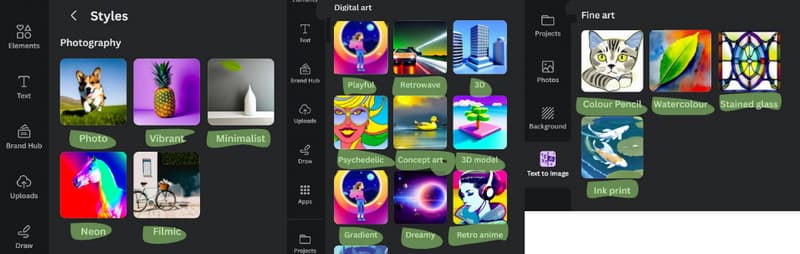
Phần 3. Canva AI Photo Generator - Các tính năng chỉnh sửa được hỗ trợ
Điều chúng tôi thích nhất ở Canva là nó không dừng lại ở việc giúp bạn tạo hình ảnh bằng bộ thiết kế AI tất cả trong một! Sau khi bạn đã tạo hình ảnh, bạn có thể thỏa sức sáng tạo với các công cụ chỉnh sửa ảnh mạnh mẽ của nó. Các công cụ này, đặc biệt là từ Magic Studio, giống như một hộp công cụ ảo chỉnh sửa dự án của bạn một cách kỳ diệu ngay trong tầm tay bạn. Hơn nữa, nó giúp bạn chỉnh sửa dễ dàng vì nó cho phép bạn mở rộng hình ảnh, chỉnh sửa và sắp xếp lại các đối tượng, thêm văn bản vào ảnhvà thêm các thành phần và phong cách ưa thích của riêng bạn!
Bạn phải xem các công cụ chỉnh sửa này: Magic Edit, cho phép bạn thêm, thay thế và chỉnh sửa ảnh bằng lời nhắc ngắn gọn. Tiếp theo là Magic Expand, về mặt kỹ thuật giúp bạn mở rộng hình ảnh và Magic Grab, cho phép bạn lấy và dán bất kỳ đối tượng nào bạn cần cho dự án của mình!
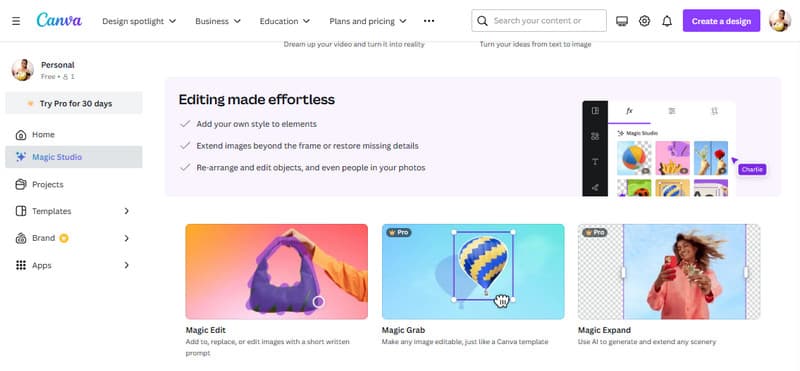
Phần 4. Cách sử dụng Canva AI Image Generator
Như đã đề cập trước đó, công cụ AI của Canva để tạo hình ảnh giống như một cây cọ ma thuật biến lời nói của bạn thành hình ảnh! Sau đây là cách sử dụng trình tạo hình ảnh AI của Canva.
Bước 1. Nếu bạn mới sử dụng Canva, hãy đăng ký tài khoản miễn phí để bắt đầu.
Bước 2. Sau khi hoàn tất, hãy chọn canvas của bạn. Bắt đầu một dự án mới và tìm Văn bản thành hình ảnh Ứng dụng ở menu bên. Nhấp vào đó để mở trình tạo hình ảnh AI.
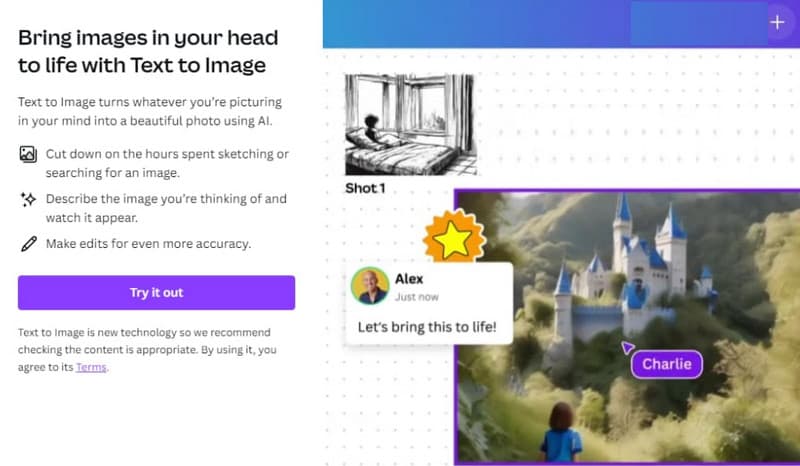
Bước 3. Bây giờ bạn có thể mô tả hình ảnh trong mơ của mình. Hãy nghĩ về những gì bạn muốn thấy và nhập tất cả vào hộp nhắc văn bản; chỉ cần rõ ràng và chi tiết để có kết quả tốt nhất.
Bước 4. Tiếp theo, hãy tạo kiểu cho nó. Canva cung cấp nhiều phong cách nghệ thuật khác nhau để phù hợp với tầm nhìn của bạn. Chọn một phong cách phù hợp với hình ảnh của bạn. Nếu không, bạn có thể nhấp vào Surprise Me để tạo ra một nét nghệ thuật ngẫu nhiên. Bạn cũng có thể chọn chân dung, phong cảnh hoặc hình vuông cho kích thước hình ảnh cuối cùng. Sau đó, nhấp vào Generate Image và xem AI biến những từ ngữ của bạn thành hiện thực! Nó sẽ tạo ra bốn tùy chọn khác nhau để bạn lựa chọn.
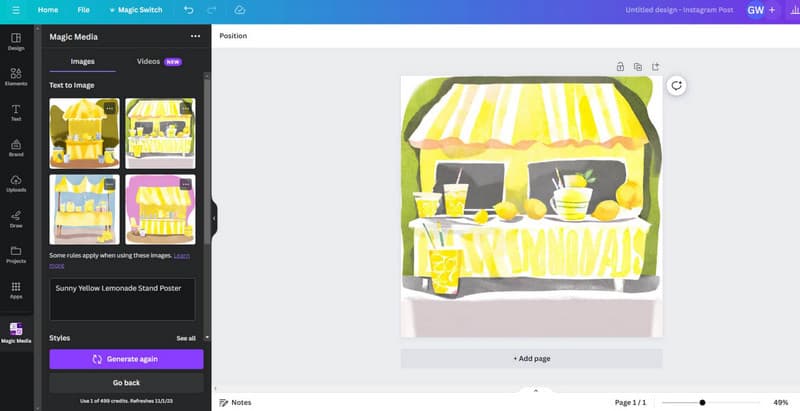
Phần 5. Ưu và nhược điểm của Canva
Giống như các công cụ AI khác, Canva có những ưu điểm và nhược điểm chung mà bạn phải cân nhắc.
Ưu điểm:
- Bạn có thể sử dụng miễn phí các tính năng cơ bản của trình tạo hình ảnh AI Canva.
- Công cụ này cực kỳ nhanh chóng, có thể biến ý tưởng của bạn thành hình ảnh chỉ trong vài giây.
- Nó có thể làm cho hình ảnh của bạn trở nên thú vị hơn với nhiều phong cách nghệ thuật khác nhau.
- Nó cho phép bạn chọn kích thước hoặc tỷ lệ khung hình hoàn hảo mà bạn thích.
- Nó cung cấp cho bạn bốn tùy chọn khác nhau do AI tạo ra và các công cụ chỉnh sửa cho mỗi lời nhắc.
Nhược điểm:
- Chất lượng hình ảnh bạn nhận được từ văn bản AI sang hình ảnh của Canva phụ thuộc vào mức độ rõ ràng và cụ thể của mô tả.
- Quy định này nghiêm ngặt đối với nhãn hiệu, logo hoặc ký tự có bản quyền mà bạn đưa vào hình ảnh của mình.
- Các tính năng nâng cao chỉ có thể truy cập được ở gói trả phí.
Phần 6. Các vấn đề thường gặp khi sử dụng Canva
Không chỉ chúng tôi gặp phải một số vấn đề khi sử dụng Canva; mà nhiều người dùng đã báo cáo những trải nghiệm tương tự. Bây giờ, để giúp bạn xác định những vấn đề như vậy, chúng tôi đã tập hợp những vấn đề phổ biến nhất bên dưới. Điều này sẽ giúp bạn chuẩn bị và nhận ra rằng ngay cả một công cụ tuyệt vời như Canva không phải lúc nào cũng hoạt động hoàn hảo.
- Đôi khi trang web hoặc ứng dụng tải chậm, khiến bạn phải nhịp chân một cách mất kiên nhẫn.
- Việc nhập hoặc tải lên hình ảnh hoặc các tệp khác đôi khi không diễn ra suôn sẻ.
- Đôi khi bạn có thể gặp phải lỗi không mong muốn. Nói cách khác, bạn thậm chí có thể khiến Canva bị sập hoàn toàn.
- Ứng dụng di động có thể có những vấn đề riêng gây khó chịu.
Phần 7. Canva phù hợp nhất với ai
Trình tạo hình ảnh AI Canva này là một công cụ rất hữu ích cho nhiều chuyên gia và người sáng tạo trong nhiều lĩnh vực khác nhau. Bây giờ, nếu bạn là một trong những người được liệt kê dưới đây, thì đây là công cụ tốt nhất dành cho bạn.
- Người sáng tạo nội dung cho việc tìm kiếm vô tận trong tiếp thị và tài liệu nội dung.
- Nhà thiết kế cho nhiều lựa chọn vải bạt.
- Nghệ sĩ và họa sĩ minh họa tạo ra hình ảnh ý tưởng.
- Các nhà làm phim cho ra đời nhiều hình ảnh và đoạn phim hấp dẫn.
- Chủ doanh nghiệp tạo ra các mẫu độc đáo và nội dung thương hiệu hấp dẫn.
Phần 8. Mẹo: Cách xóa hình mờ khỏi hình ảnh được tạo bởi Canva
Không chỉ với Canva, mà việc cố gắng có được phiên bản không có hình mờ của hình ảnh bạn đã tạo bằng công cụ AI miễn phí cũng có thể rất khó khăn. Để giải quyết vấn đề này, đây là giải pháp có tên là Vidmore Free Watermark Remover Online để xóa các hình mờ không mong muốn đó. Công cụ trực tuyến miễn phí này sử dụng công nghệ AI thông minh để nhắm mục tiêu và xóa bất kỳ thứ gì bạn không muốn một cách nhanh chóng. Hơn nữa, nó hoạt động với tất cả các định dạng hình ảnh phổ biến, bao gồm cả những định dạng bạn tạo từ Canva, vì vậy không cần phải chuyển đổi bất kỳ thứ gì. Thêm vào đó, nó cực kỳ thân thiện với người dùng và không yêu cầu bất kỳ cài đặt nào! Bây giờ, để bắt đầu, hãy để các bước nhanh dưới đây giúp bạn xóa hình mờ trực tuyến một cách nhanh chóng.
Bước 1. Vào trang web chính thức của nó và nhấp vào Tải lên hình ảnh để giúp bạn có được bức ảnh bạn muốn chỉnh sửa.
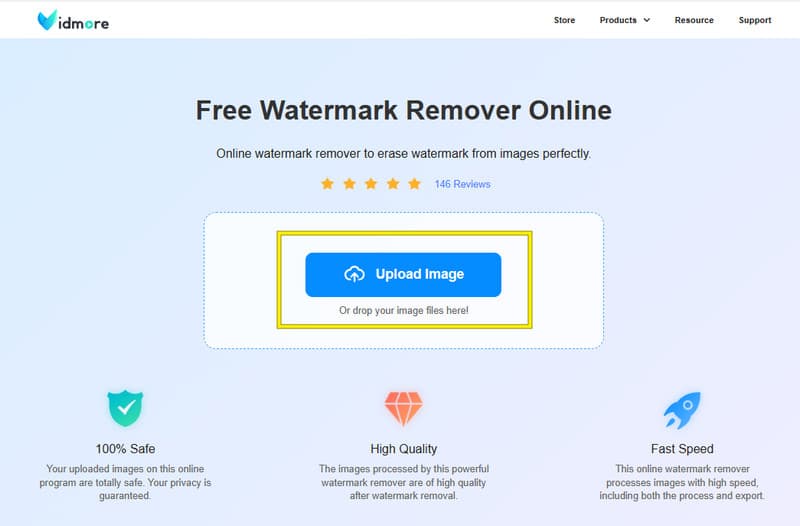
Bước 2. Khi ảnh được tải, hãy chọn công cụ bạn muốn sử dụng để xóa hình mờ. Sau đó, sử dụng công cụ đó để xóa hình mờ và nhấp vào Tẩy cái nút.
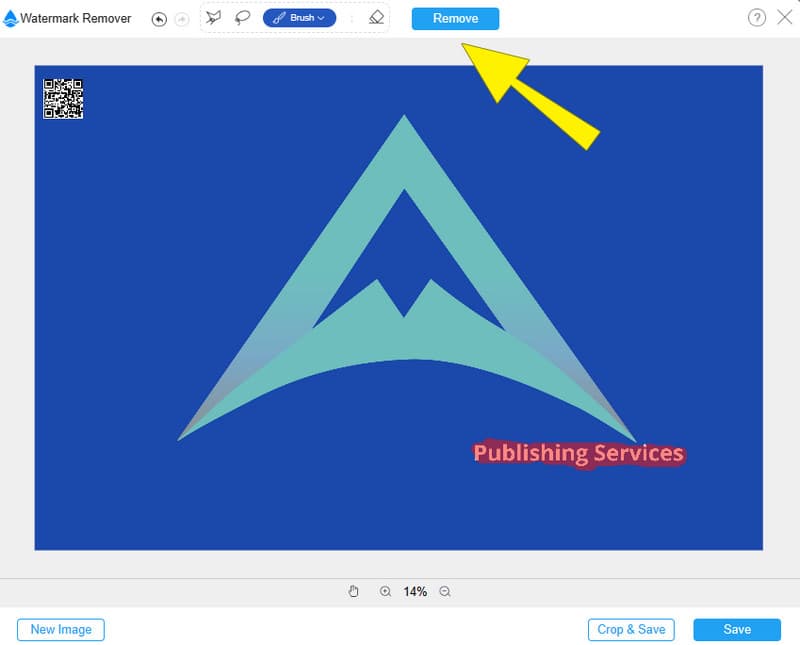
Bước 3. Đợi quá trình hoàn tất. Sau đó, khi đầu ra có sẵn, hãy nhấp vào Tiết kiệm cái nút.
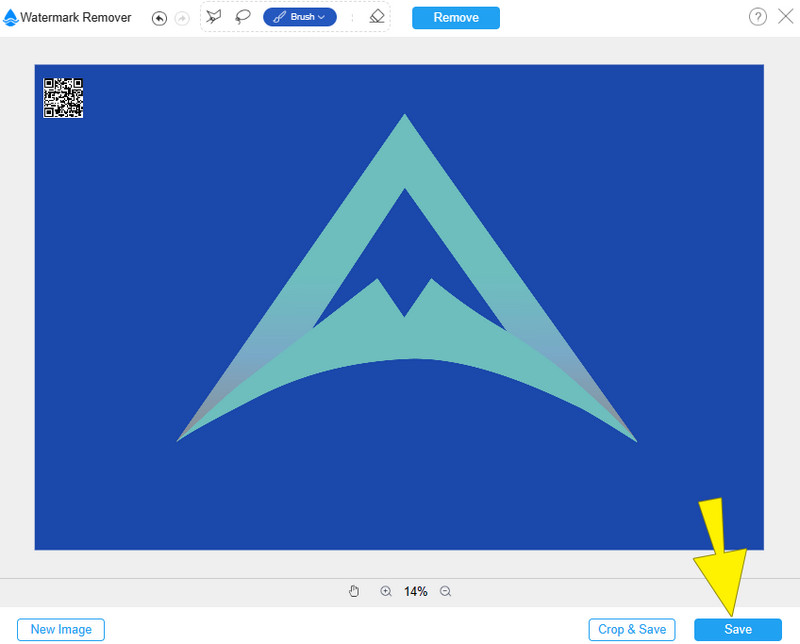
Phần 9. Câu hỏi thường gặp về AI Image Generator của Canva
Tôi có thể bán hình ảnh do Canva AI tạo ra không?
Tốt hơn hết bạn nên đọc và tuân thủ các điều khoản và điều kiện sản phẩm AI của Canva. Điều này sẽ cho bạn biết liệu bạn có thể bán hình ảnh do Canva tạo ra hay không.
Trình tạo hình ảnh AI của Canva có miễn phí không?
Không. Thật không may, trình tạo hình ảnh AI chuyên dụng của Canva, bao gồm các công cụ chỉnh sửa nâng cao, lại không miễn phí.
Có chức năng điền thông tin trong Canva không?
Đúng! Công cụ xóa nền của Canva là một công cụ tô màu sáng tạo thay thế nền bằng nội dung do AI tạo ra.
Phần kết luận
Đó là những gì bạn có. Bài đăng này có chứa một đánh giá toàn diện về Trình tạo hình ảnh AI của Canva. Chúng tôi hy vọng bài đăng này giúp bạn xác định Canva có phải là công cụ cần phải có hay không. Nếu bạn nghĩ rằng đây là công cụ tốt nhưng lo lắng về đầu ra có hình mờ, thì Vidmore Free Watermark Remover Online là giải pháp phù hợp của bạn.